Huawei HUAWEI P20 lite User Manual
Browse online or download User Manual for Unknown Huawei HUAWEI P20 lite. Huawei P20 lite Handleiding [en] [fr] [ru]
- Page / 139
- Table of contents
- BOOKMARKS
- Gebruikershandleiding 1
- Inhoudsopgave 2
- Slim leven 6
- Tips voor de camera 7
- Met gemak werken 8
- Meer functies 10
- Opwindende functies 11
- Nieuw apparaat 13
- Hulp ontvangen 14
- Gebaren en handelingen 17
- Bewegingscontrole 20
- Startscherm 22
- Snelknop 23
- Meldings- en statusbalk 24
- Eenvoudige modus 28
- Startschermbeheer 29
- Contacten 34
- Contacten beheren 36
- Standaard oproepfuncties 41
- Intimidatielter 44
- Standaard berichtenfuncties 46
- Standaard Camera-functies 48
- Groot diafragma 56
- Panorama 59
- Professionele modus 60
- Goed eten-modus 65
- Verfraaiing 66
- Lichtschilderij-modus 67
- HDR-modus 72
- Time-lapse opname 73
- Nachtopname-modus 74
- Watermerk 75
- Meer watermerkstijlen 76
- Aangepaste tekst 76
- toevoegen 76
- Watermerkstijl wijzigen 76
- Watermerk verwijderen 76
- Fotobeheer 77
- Telefoonbeheer 81
- Energiebesparing 82
- Virusscanner 83
- Vip-e-mailcontacten beheren 86
- Kladblok 91
- Meerdere gebruikers 92
- Apparaatverbinding 94
- Multi-schermweergave 96
- Huawei Share 98
- Beveiliging en privacy 100
- Instructies 101
- Productfuncties 102
- Appvergrendeling 104
- Beveiligings-keys 104
- 1 Open Instellingen 105
- Meer beveiligingsinstellingen 107
- Back-up en herstel 109
- Wi-Fi en netwerk 112
- Mobiel netwerk 115
- Mobiel netwerk delen 115
- Apps en meldingen 118
- Geluid en weergave 119
- Geluidsinstellingen 120
- Oogcomfortmodus 122
- Tik om tekst te verkleinen 123
- Versleep om tekstformaat 123
- aan te passen 123
- Tik om tekst te vergroten 123
- Opslag reiniger 126
- Slimme assistentie 127
- Taal en invoermethode 128
- Toegankelijkheid 128
- Algemene instellingen 130
- Datum en tijd van 131
- Tijd en datum in uw 131
- geselecteerde stad 131
- Batterij en opladen 135
- Andere informatie 136
- 139
Summary of Contents
Gebruikershandleiding
.JDIBFMDIBJMeer functiesProductfunctiesWi-Fi+: uw slimme connectiviteitsassistentWi-Fi+ maakt op een slimme manier verbinding met Wi-Fi-netwerken om
Beveiliging en privacyVingerafdrukProductfunctiesVingerafdrukherkenning: Geniet van snellere navigatie en verbeterde veiligheidVingerafdrukherkenning
InstructiesEen vingerafdruk vastleggenU kunt op uw apparaat een vingerafdruk vastleggen en die gebruiken om zonder wachtwoord uwscherm te ontgrendelen
3 Voer het wachtwoord van het vergrendelscherm in en tik op Doorgaan. Schakel Toegang totkluis, App-vergrendeling in en volg dan de instructies op het
l Alleen GPS gebruiken: Gebruikt alleen satellieten die door de gps-functie van uw telefoon zijngevonden om uw positie te bepalen. Er is geen netwerkv
AppvergrendelingInstructiesGebruik App-vergrendeling om belangrijke apps te vergrendelenMet App-vergrendeling kunt u een wachtwoord instellen voor uw
Slimme weergave van meldingen op het vergrendelscherm: Als u Veeg om te ontgrendelen enSlimme vergrendelscherm-meldingen inschakelt, worden details ov
2 Ga naar Beveiliging & privacy > Ontgrendeling via gezicht en voer hetvergrendelschermwachtwoord in. Als u geen vergrendelscherm hebt ingestel
Meer beveiligingsinstellingenProductfunctiesUitgebreide Dataprotectie: Verdedig uw privacyMaakt u zich zorgen dat uw foto's, bankgegevens of ande
InstructiesBescherm uw privacy door uw microSD-kaart te versleutelenBezorgd dat anderen uw foto's en persoonlijke gegevens kunnen zien als u uw m
Back-up en herstelBack-up en herstelProductfunctiesGegevensback-up: Gegevensverlies voorkomenBent u wel eens bezorgd dat u per ongeluk iets op uw Tele
Nadat u Wi-Fi+ hebt ingeschakeld, zal uw apparaat:l Automatisch het optimale netwerk selecteren en verbinding maken: Selecteer automatischWi-Fi-netwer
Back-ups van uw gegevens maken naar een computerHebt u belangrijke gegevens, afbeeldingen of grote bestanden op uw Telefoon staan? U kunt back-ups van
Om een back-up van uw gegevens op te slaan op uw microSD-kaart opent u Back-up en gaat unaar Back-up > SD-kaart > Volgende. Selecteer de gegeve
Wi-Fi en netwerkWi-FiProductfunctiesWi-Fi+: uw slimme connectiviteitsassistentWi-Fi+ maakt op een slimme manier verbinding met Wi-Fi-netwerken om te b
l De kwaliteit van beschikbare netwerken onderzoeken: Evalueer beschikbare netwerkhotspotsen voorkom dat uw apparaat automatisch verbinding maakt met
Wi-Fi+ inschakelen om automatisch verbinding te maken met het beste netwerkOpen Instellingen, ga naar Draadloos en netwerken > Wi-Fi > Wi-Fi+,
l Handmatig een Wi-Fi-hotspot toevoegen: Schuif naar de onderkant van het menu, tik opNetwerk toevoegen… en volg de instructies op het scherm om de ne
* *U kunt een Wi-Fi-hotspot, USB-kabel of Bluetooth gebruiken om uw mobiele data te delen metandere apparaten.Wi-Fi-hotspot gebruiken om mobiele dat
Afhankelijk van het besturingssysteem moet u mogelijk stuurprogramma's installeren of derelevante netwerkverbinding op uw computer tot stand bren
Apps en meldingenApp-tweelingInstructiesApp-tweeling: Meld u op twee sociale media-accounts tegelijk aanHebt u zich wel eens met twee accounts tegelij
Geluid en weergaveNiet storenInstructiesNiet storen-modus congurerenDe Niet storen-modus blokkeert oproepen van onbekende personen en informeert u al
Grondig opschonen: Scan op onnodige bestanden waaronder WeChat-bestanden, grote bestanden,video's, afbeeldingen, resterende app-bestanden, muziek
l Ga naar Niet storen-modus > Alleen alarmen om toe te staan dat alarmen wel klinken in deNiet storen-modus.l Tik op Nieuw toevoegen om meerdere pe
Toetsenblok- en meldingstonen inschakelen: Open Instellingen en ga naar Geluid > Meergeluidsinstellingen om toetsenblok- en meldingstonen in of u
OogcomfortmodusInstructiesOogcomfortmodus inschakelen om oogvermoeidheid te voorkomenWorden uw ogen vermoeid en pijnlijk nadat u een lange tijd naar u
Open Instellingen, ga naar Weergave > Oogcomfort en schakel Oogcomfort in. Hetpictogram van Oogcomfortmodus zal worden weergegeven in de statusb
l Automatische schermrotatie inschakelen: Schakel Scherm automatisch draaien in. U kuntook in de statusbalk omlaag vegen, het paneel met snelkoppeling
Geluid en weergave121
OpslagOpslag reinigerProductfunctiesGeheugen opschonen voor betere prestatiesWordt uw Telefoon na enige tijd langzamer? Wilt u uw systeemopslag opscho
Slimme assistentieNavigatiebalk en NavigatiedockProductfunctiesNavigatiedock: Bestuur uw apparaat met één tikElke keer dat u een app wilt sluiten of t
SysteemTaal en invoermethodeInstructiesDe invoermethode wijzigenU kunt de invoermethode op uw telefoon naar wens wijzigen.Open Instellingen. Ga naar
Spraakuitvoer gebruiken met TalkBackDe functie voor spraakuitvoer kan tekst op het scherm van uw apparaat hardop voorlezen. Hij kan ookin combinatie m
Nieuw apparaatConguratie nieuw apparaatInstructiesVerbinding maken met internetMoeiteloos verbinding maken tussen Wi-Fi-netwerken en uw apparaat.Verb
Een item openen: Dubbeltik met één vinger op een deel van het scherm om uw selectie uit de vorigestap te bevestigen. Als u bijvoorbeeld Instellingen w
klok inschakelen en Woonplaats instellen om een dubbele klok weer te geven op uwvergrendelscherm: een die de lokale tijd weergeeft en een die de tijd
Instellingen en ga naar Draadloos en netwerken > Wi-Fi. Schakel Wi-Fi in, tik op enselecteer uw printer in de lijst met gedetecteerde apparaten.l
Volg tijdens het vliegen de instructies van de vliegtuigbemanning en schakel uw apparaat uit ofschakel Vliegtuigmodus in.Als Vliegtuigmodus is ingesch
l Accounts synchroniseren: Tik op , selecteer Gegevens autom. synchroniseren, volg deinstructies op het scherm en tik dan op OK. Als u Gegevens autom
Batterij en opladenBatterij en opladenProductfunctiesSupersnel laden: Uw apparaat sneller en veiliger opladenVeel gebruikers vinden standaard opladen
Andere informatieAndere informatieProductfunctiesJuridische kennisgevingCopyright © Huawei Technologies Co., Ltd. 2018. Alle rechten voorbehouden.Het
Huawei behoudt zich het recht voor om de informatie of specicaties in deze handleiding zondervoorafgaande kennisgeving en zonder enige aansprakelijkh
BESCHREVEN IN DEZE HANDLEIDNG ZAL WORDEN BEPERKT TOT DE HOOGTE VAN HET DOOR DEKLANTEN BETAALDE BEDRAG VOOR DE AANSCHAF VAN DIT PRODUCT.Import- en expo
Model: EMUI 8.0_02The N-Mark is a trademark or registered trademark of NFC Forum, Inc. in the United Stat
Hulp ontvangenProductfunctiesJuridische kennisgevingCopyright © Huawei Technologies Co., Ltd. 2018. Alle rechten voorbehouden.Het is niet toegestaan
Android™ is een handelsmerk van Google Inc.Het woordmerk Bluetooth® en de bijbehorende logo's zijn gedeponeerde handelsmerken vanBluetooth SIG, I
Dit product is gebaseerd op het open-sourceplatform Android™. Huawei heeft de nodige wijzigingenaan het platform aangebracht. Daarom ondersteunt dit p
Gebaren en handelingenSchermafbeeldingen en schermopnamesInstructiesSchermafbeelding makenMet een combinatie van knoppen: Houd de aan/uit-knop en de v
Schermopname zal worden beëindigd wanneer u belt of een oproep ontvangt.Snelkoppeling gebruiken om te starten met opnemen: Veeg omlaag vanuit de statu
Alleen de ANE-LX1 heeft ondersteuning voor NFC. Houd het NFC-gedeelte dicht bij andereapparaten of objecten wanneer u de NFC-functie gebruikt.U kunt s
InhoudsopgaveOpwindende functiesTips 1Slim leven 2Tips voor de camera 3Met gemak werken 4Meer functies 6Nieuw apparaatConguratie nieuw apparaat 9Opla
Tik nadat u de schermafbeelding hebt gemaakt op of om het te bewerken of te delen. Deschermafbeelding zal standaard in Galerie worden opgeslagen.B
l Schakel Verschuivend toetsenbord in voor eenvoudiger invoer met één hand: SchakelVerschuivend toetsenbord in om het toetsenbord, de beltoetsen, het
StartschermNavigatiebalkInstructiesDe lay-out van de navigatiebalk congurerenMet de navigatiebalk hebt u toegang tot het startscherm, kunt u terug na
Tik op . U kunt op onlangs gebruikte apps overschakelen of ze bekijken, sluiten of vergrendelen:l Recent gebruikte apps bekijken: Recent gebruikte ap
Snelkoppelingsknoppen verwijderen: Sleep een snelkoppelingsknop vanuit het weergegevengedeelte naar het verborgen gedeelte en tik op TERUG. Alleen de
Wanneer u een melding ontvangt kunt u het scherm aanzetten en vanuit de statusbalk omlaag vegenom de melding te bekijken. U hebt op de volgende manier
Storende app-meldingen uitschakelenVindt u het vervelend om veel verschillende typen app-meldingen te ontvangen? U kunt app-meldingen instellen en uit
Een wachtwoord voor het vergrendelscherm instellen: Open Instellingen, ga naarBeveiliging & privacy > Schermvergrendeling & wachtwoorden e
Het scherm in één tik vergrendelen met een schermvergrendeling: Knijp op het startschermtwee vingers naar elkaar om het bewerkingsscherm te openen. Ti
Instellingen openenContacten/apps toevoegenEenvoudige modus afsluitenMeer apps bekijken/openenPictogram aantikken en vasthouden om de bewerkingsmodus
Goed eten-modus 61Verfraaiing 62Lichtschilderij-modus 63HDR-modus 68Time-lapse opname 69Nachtopname-modus 70Watermerk 71Aangepaste fotomodi 72GalerijF
Controleer of er genoeg ruimte op het startscherm is om de widget neer te zetten. Als er nietgenoeg ruimte is, moet u een andere startschermpagina toe
vervolgens naar > Instellen als > Achtergrond om de afbeelding in te stellen als de achtergrondvan uw startscherm.Uw startscherm beherenTe vee
Een app verwijderen: Tik in het startscherm op een app die u wilt verwijderen en houd deze vasttotdat uw apparaat trilt. Verplaats de app vervolgens n
TipsPictogrambadges verbergen: laat u niet langer aeiden door badgemeldingenU kunt pictogrambadges verbergen en voorkomen dat badgemeldingen u onderb
ContactenVisitekaartjes beherenProductfunctiesVisitekaartjesbeheer: Visitekaartjes met gemak toevoegen en delenVind u het veel tijd kosten om de inhou
Contacten delen: Open Contacten, selecteer de contact die u wilt delen en tik linksboven ophet pictogram van de QR-code om de contact met behulp van
l Contacten delen: Tik op de QR-code in de rechterbovenhoek van het informatiescherm van eencontact in Contacten om het contact met gemak te delen via
Uw contacten beherenDe app Contacten biedt u tal van functies om uw contacten te beheren. U kunt uw contactenlijstvereenvoudigen, ervoor kiezen om all
Contacten toevoegen aan de zwarte lijstU kunt het nummer van een contact aan de zwarte lijst toevoegen om te voorkomen dat u wordtlastiggevallen of sp
Contactinformatie aan uw account voor sociale media koppelenWat doet elke contact in uw Telefoon? Wat zijn hun e-mailadressen? Wat zijn hun functietit
Wi-Fi en netwerkWi-Fi 108Mobiel netwerk 111Mobiel netwerk delen 111Apps en meldingenApp-tweeling 114Geluid en weergaveNiet storen115Geluidsinstellinge
.JDIBFMDIBJContacten36
BellenStandaard oproepfunctiesInstructiesBellenVul op het scherm met beltoetsen een deel van het telefoonnummer of de eerste letter of pinyin-initiale
eerste oproep in de wacht te zetten. Tik op of op de oproep die in de wacht is geplaatst in deoproepenlijst om tussen de oproepen te wisselen. Oproe
l Meerdere regels verwijderen: Tik op , selecteer de regels die u wilt verwijderen of tik opAlles selecteren en tik vervolgens op .Voicemail inschak
Gemiste oproepen snel terugbellenWilt u snel terugbellen als u een oproep hebt gemist?Meldingen van gemiste oproepen worden op uw vergrendelscherm wee
Open Instellingen, en ga naar Draadloos en netwerken > Mobiel netwerk. In hetinstellingengedeelte voor SIM 1 of 2 (mits ondersteund door uw provid
BerichtStandaard berichtenfunctiesInstructiesBerichten beherenMet de app Berichten kunt u gemakkelijk al uw berichten bijhouden.Open Berichten. Tik i
Open Berichten. Ga in de lijst met berichten naar > Geblokkeerd, tik op encongureer de onderscheppingsregels, witte lijst en zwarte lijst.Ber
CameraStandaard Camera-functiesInstructiesCamera gebruiken om video's op te nemenU kunt de camera niet alleen gebruiken om foto's te maken,
In de zoeker tikken om een foto te maken: Open Camera, veeg naar links om Instellingente openen en schakel Tik aan voor opname in. Wanneer u nu op ee
Opwindende functiesTipsInstructiesBestanden overdragen met behulp van Huawei ShareU kunt Huawei Share gebruiken om snel foto's, video's en a
De gulden spiraal: Selecteer het Fibonacci-spiraal (links)- of Fibonacci-spiraal (rechts)-raster. Hetmidden van de spiraal vormt het brandpunt van de
Basisfuncties van de camera gebruikenKom meer te weten over de basisfuncties van de camera zodat u beter foto's kunt maken. Camera47
Flits in-/uitschakelenFoto's of video's bekijkenOverschakelen naar videomodusEen foto makenOverschakelen op camera aan de voor-/achterzijdeG
l Automatisch: De camera bepaalt automatisch op basis van het omgevingslicht of de its moetworden ingeschakeld.l Uit: De its wordt niet door de came
Burst-fotograe: leg onvergetelijke momenten vast met één tikGebruik de Burst-modus om snel achter elkaar een reeks foto's te maken, zodat u de b
Getimede opnamen: maak groepsfoto's waar iedereen op staatWilt u een groepsfoto maken zonder een vreemde om hulp te hoeven vragen? Gebruik detime
Slowmotion-video's: Leg vluchtige momenten in detail vastMet slowmotion-opnamen kunt u momenten vertragen en ze in groter detail bekijken. Als u
l Snelle focus om vluchtige momenten te vast te leggen: Groot diafragmamodus kan u helpeneen vluchtig moment vast te leggen tijdens uw reizen, zonder
en selecteer Foto. Tik op het scherm om een focuspunt te kiezen en tik dan op om een foto temaken.l Zorg ervoor, voor optimale resultaten, dat het o
PanoramaInstructiesPanorama: leg de wereld vast met een groothoekPanorama's bieden een grotere kijkhoek dan gewone foto's, zodat u weidse op
Slim levenProductfunctiesMeerdere gebruikers: Maak aparte gebruikersaccounts op uw apparaatWilt u uw apparaat aan iemand uitlenen maar wilt u niet dat
Panorama gebruiken om panoramische seles te makenWilt u meer vrienden of een omgeving opnemen in een sele? Maak seles met een panorama vooreen bred
Informatie over Pro-modus bekijkenMeetmodus selecterenISO aanpassenSluitersnelheid aanpassenBelichtingswaarde aanpassenWitbalansmodus selecterenFocusm
l Sluitertijd: Tik in de Pro-cameramodus op en veeg de schuifbalk naar de gewenste waarde.Voor statische landschappen (zoals bergen) wordt een sluit
Pro-cameramodus gebruiken om portretfoto's te makenWilt u portretfoto's meer persoonlijkheid geven? Gebruik de Pro-cameramodus om camera-ins
l Belichtingscompensatie: Verhoog de EV-waarde als het onderwerp en de achtergrond te donkerzijn; verlaag de EV-waarde als deze te helder zijn.Focus:
Informatie over Pro-modus bekijkenMeetmodus selecterenISO aanpassenSluitersnelheid aanpassenBelichtingswaarde aanpassenWitbalansmodus selecterenFocusm
VerfraaiingProductfunctiesDe portretmodus gebruiken om geweldige portretten te makenWilt u er altijd op uw best uitzien op uw seles? In de portretmod
InstructiesDe schoonheidsmodus gebruiken om prachtige portretten te makenWilt u uw seles en groepsfoto's nog mooier maken? Schoonheidsmodus bied
InstructiesZijdeachtig water: zijdezachte stromen en watervallen vastleggenZijdeachtig water stelt u in staat om zijdezachte foto's van watervall
Sterrensporen: breng de schoonheid van de sterren in beeldMet Sterrensporen kunt u uw camera gebruiken om de beweging van sterren in de nachtelijke lu
Tips voor de cameraProductfunctiesDe portretmodus gebruiken om geweldige portretten te makenWilt u er altijd op uw best uitzien op uw seles? In de po
Achterlichtsporen: licht in de stad vastleggenAchterlichtsporen stelt u in staat om artistieke foto's te maken van achterlichten van auto's
Lichtgrafti: een foto beschilderen met lichtLichtgrafti stelt u in staat om patronen te maken of woorden te schrijven door met een lichtbronvoor de
HDR-modusTipsHDR-modus: Maak uw foto's scherperWanneer u een foto met achtergrondbelichting of met sterk lichtcontrast maakt kan HDR-modus uhelpe
Time-lapse opnameInstructiesVan uren minuten maken met Time-lapseU kunt time-lapse gebruiken om voor langere tijd beelden vast te leggen en deze in ee
Nachtopname-modusTipsNachtelijke opnamen: ontdek hoe mooi de nacht isIn vergelijking met de standaard fotograemodi lost de Nachtfotograemodus de bep
WatermerkTipsGepersonaliseerde watermerken: Geef uw foto's een persoonlijke draaiWilt u een aantal woorden toevoegen aan uw foto om uw gedachten
Meer watermerkstijlenAangepaste tekst toevoegenWatermerkstijl wijzigenWatermerk verwijderenAangepaste fotomodiInstructiesNieuwe mogelijkheden ontdekke
GalerijFotobeheerInstructiesFotoalbums ordenenFoto's of video's toevoegen aan een nieuw album: Tik in het tabblad Albums op , vul eennaam v
Foto's of video's verwijderen: Tik lang op een foto of video totdat wordt weergegeven,selecteer de foto's of video's die moeten
l Een foto vervagen: Tik op , selecteer een vervaagmodus en versleep de schuif om de sterkteaan te passen.l Foto-effecten aanpassen: Tik op om de h
Met gemak werkenTipsElektronische visitekaartjes delenGeeft u nog papieren visitekaartjes weg op sociale of werkgerelateerde events? Vindt u het lasti
Automatische fotorotatie instellen: Wilt u zorgen dat uw foto's en video's meedraaien met hetscherm? Ga in het scherm Galerie naar > In
TelefoonbeheerOptimalisering met één tikInstructiesOptimaliseren via één druk op de knopHeeft u gemerkt dat uw Telefoon onlangs trager is geworden? Ma
EnergiebesparingInstructiesEnergieverbruik optimaliserenOp een onhandig moment met een lege batterij zitten kan ongemak veroorzaken.Energiebesparingsf
verbruikt geen energie. Tik op Batterijverbruik om te bekijken welke apps en hardware de meesteenergie verbruiken.l Uitgebreide energieverbruikscontro
l Volledige scan: Selecteer Volledige scan. Het systeem zal uw toestel regelmatig uitvoerig scannenop kwaadaardige bestanden. Dit proces duurt langer,
E-mailInstructiesE-mailaccounts beherenU kunt minimaal één e-mailaccount toevoegen.Open E-mail. U heeft de volgende mogelijkheden:E-mails controleren
Een Exchange-account toevoegen: Exchange werd ontwikkeld door Microsoft en wordt doorbedrijven gebruikt als hun interne e-mailsysteem. Als u zakelijke
AgendaInstructiesWereldwijde feestdagen bekijkenReist u voor uw werk of vanwege een vakantie naar het buitenland? Download vooraf informatie overde fe
Naar vandaag gaanZoeken in afsprakenWeeknummerVandaagMomenteel weergegeven dagAfspraken op deze dagAfspraken op de weergegeven dagSchakel tussen maand
KlokInstructiesDe klok gebruikenMet vele krachtige functies en veel informatie heeft de klok veel te bieden. De klok kan wordengebruikt als alarm, wer
l Contacten delen: Tik op de QR-code in de rechterbovenhoek van het informatiescherm van eencontact in Contacten om het contact met gemak te delen via
Datum en tijd van het netwerkTijd en datum in uw geselecteerde stadAls de tijd in uw huidige regio hetzelfde is als in uw woonplaats zal het vergrende
KladblokInstructiesUw notities beherenWilt u belangrijke notities delen of iets toevoegen aan favorieten? Beheer uw notities.Een notitie delen: Wilt u
Huawei-ID en meerdere gebruikersMeerdere gebruikersProductfunctiesMeerdere gebruikers: Maak aparte gebruikersaccounts op uw apparaatWilt u uw apparaat
l Gasten toevoegen of verwijderen: Tik vanuit het Gebruikers-scherm op Gast toevoegen >TOEVOEGEN om een nieuwe gastgebruiker toe te voegen. Om vanu
ApparaatverbindingBluetoothInstructiesUw Telefoon met Bluetooth-apparaten koppelenGebruik Bluetooth om uw Telefoon met Bluetooth-headsets en Bluetooth
PBAP Contacten synchroniserenMAP Sms-berichten synchroniserenHID Bluetooth-toetsenborden en -muizen bedienenPAN TetheringBLE Koppelen met Bluetooth Lo
bestandsoverdracht op Accepteren om te beginnen met het ontvangen van de bestanden.Ontvangen bestanden worden standaard opgeslagen in de bluetooth-map
ProtocoltypeVerbindingsinstruc-tiesVerbindingsmetho-denMethode voor het delen vanafbeeldingenMiracast-protocolPresenteer de inhouddie op het schermvan
Het scherm projecteren op een weergaveapparaat: Veeg in de statusbalk omlaag en open hetpaneel met snelkoppelingen. Tik op om Multi-scherm te openen
Huawei Share gebruiken om bestanden te ontvangen: Veeg in de statusbalk omlaag, open hetpaneel met snelkoppelingen en tik vervolgens op om Huawei Sh
More documents for Unknown Huawei HUAWEI P20 lite



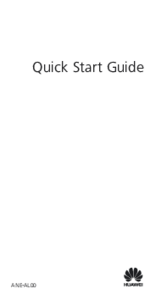

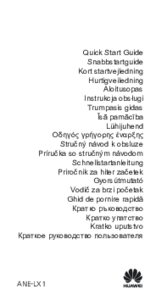

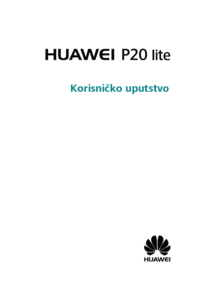






 (14 pages)
(14 pages) (108 pages)
(108 pages)




 (88 pages)
(88 pages)


 (132 pages)
(132 pages)







Comments to this Manuals